为什么要对C盘扩容?
通常来说,如果我们购买的电脑是整机或笔记本的话,硬盘分区会在出厂时被工作人员预先划分完毕。但是这种分区方式可能并不能满足大多数普通用户的实际需求,从而导致在电脑的使用过程中很容易出现C盘已满情况。

当C盘被占满之后,可能会导致系统运行缓慢卡顿、无法安装新软件、或者无法更新升级系统等问题。那么此时,比较常见的解决方案即为清理多余文件或C盘扩容。
清理文件不用多言,但是C盘扩容我们要多提一句,当我们在磁盘管理工具中执行扩展卷任务时,很有可能会遇到C盘扩展卷选项是灰的这种情况,导致Win10 C盘无法扩展卷,而这也是磁盘管理工具比较常见的一个问题所在。
为什么C盘扩展卷选项是灰的?
那么Win11、Win10中C盘为什么不能扩展卷?为什么会出现扩展卷变灰问题呢?这是因为Windows系统内置的磁盘管理工具存在的一个限制条件,即在执行扩展卷任务时,目标分区的相邻右侧需要存在一个未分配的空间,否则扩展卷选项将变为灰色,不可选取。
除此之外,如果您想要扩展的分区是逻辑分区或者是NTFS文件系统以外的分区的话,扩展卷功能也无法使用。
方法一:使用磁盘管理工具解决C盘无法扩展卷问题
既然我们在上文中提到了磁盘管理工具的限制条件,那么我们仅需通过删除分区的方法手动创建一个符合条件的未分配空间即可顺利完成分区扩容任务。
注意:删除分区会导致被删分区中的数据丢失,如有需要请提前做好文件备份工作确保数据安全不丢失。
步骤1. 按Win+R输入diskmgmt.msc并按Enter键打开磁盘管理工具。
步骤2. 在主界面中找到与您想要扩展的分区相邻右侧的分区(比如您想扩展C分区,那么请您找到与之相邻右侧的分区),右键单击并选择“删除卷”。

步骤3. 接下来您将获取一个符合扩展条件的未分配空间,请您右键单击您想要扩展的C分区,选择“扩展卷”,然后按照提示流程进行操作即可轻松完成分区扩容任务。

方法二:使用傲梅分区助手解决C盘无法扩展卷问题
从上文中我们可以了解到Windows系统内置的磁盘管理工具存在一些限制条件,在某些情况下并不能帮助我们解决问题,反而还会增添烦恼。那么对于Win11、Win10 C盘无法扩展卷问题来说,我们可以选择使用另外一个更加专业的磁盘分区管理软件——傲梅分区助手。
分区助手不仅可以无视系统内置工具存在的那些限制条件,而且还可以轻松合并两个相邻的数据分区、合并不相邻的单个或多个未分配空间,或者还可以将同一硬盘中其他分区中的可用空间直接分配到您指定的分区,是一个非常不错的实用程序。
赶紧到下载中心下载或者直接点击下方按钮下载安装傲梅分区助手,然后跟着我们的演示教程来实现C盘扩容吧!
如果您的硬盘中没有未分配空间的话,该如何无损调整硬盘分区大小呢?分区助手的“分配空闲空间”功能或许是个不错的选择。它能帮助您将同一硬盘中任意分区中的可用空间直接分配到您指定的任意分区,简单粗暴,快速有效,适用范围更加广泛。
步骤1. 运行傲梅分区助手,选中有空闲空间的分区,点击鼠标右键选择“分配空闲空间”。
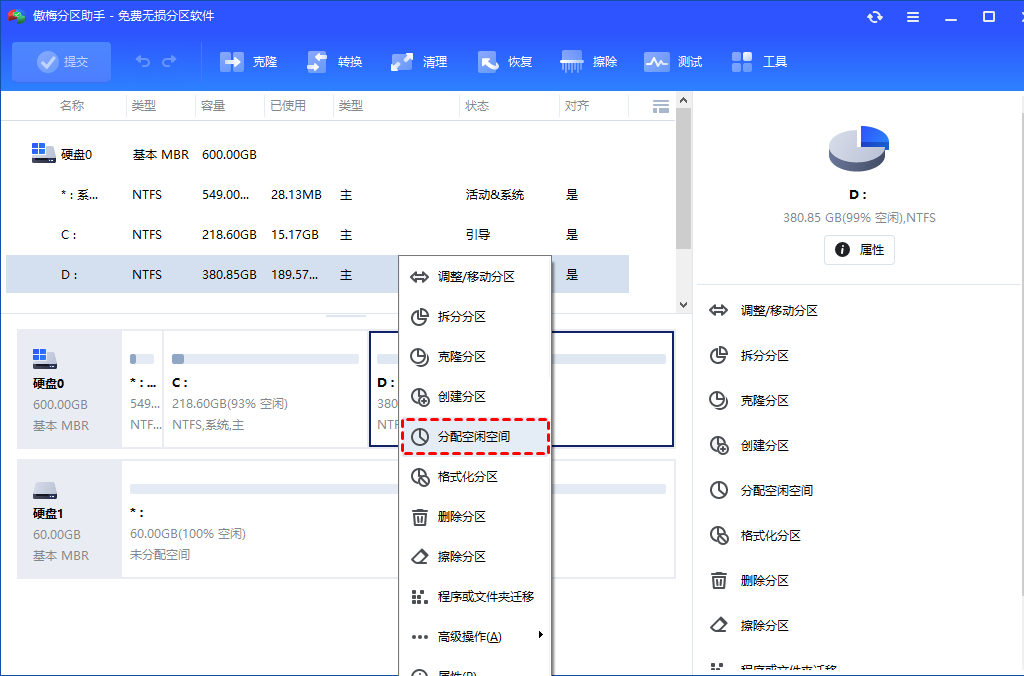
步骤2. 在弹出的窗口中输入分配空闲空间的容量,并选择将空间给哪个分区。(这里选择C盘)
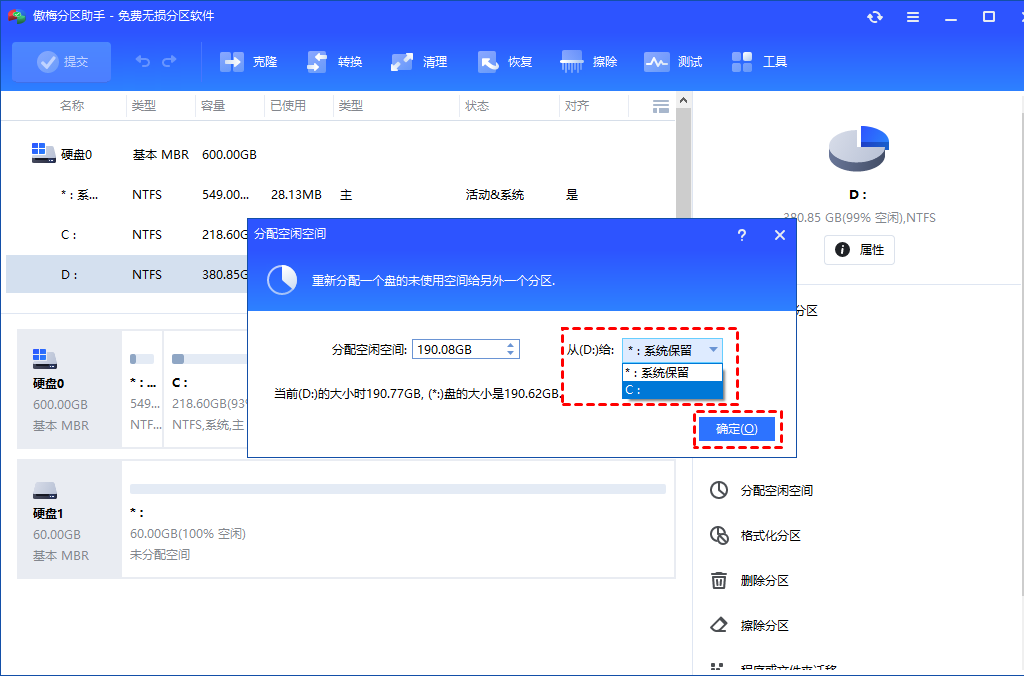
步骤3. 返回主界面,单击“提交”查看预览,确认无误后单击“执行”开始分配空闲空间。
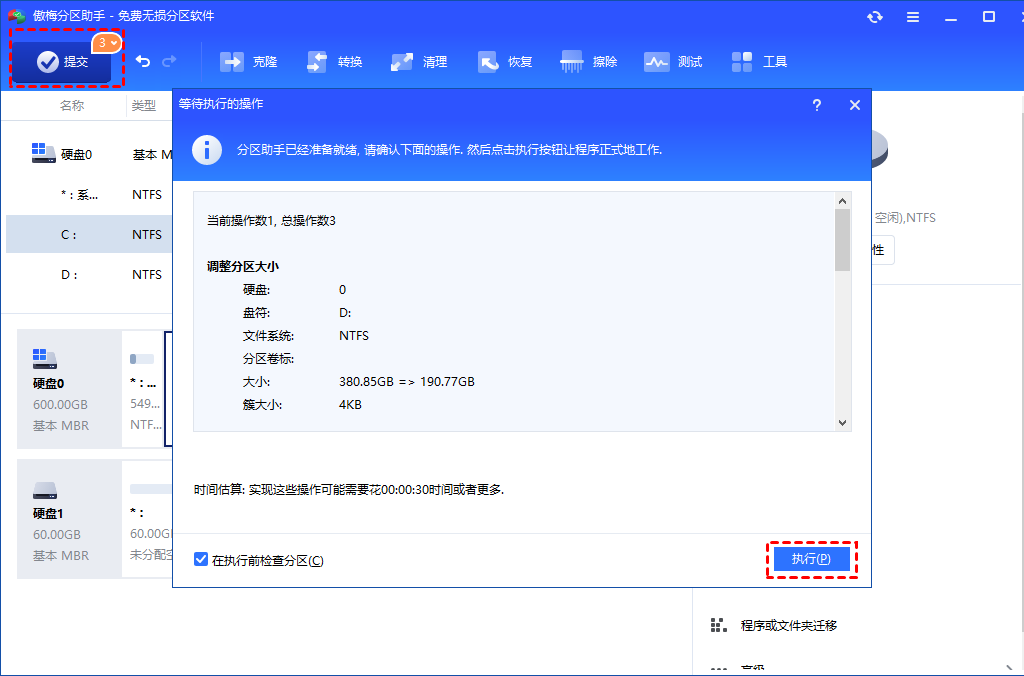
步骤4. 点击“执行”后可能会弹出进入重启模式的弹窗,点击“确定”后,将自动重启进入选择的模式进行操作。

结论
本文针对Win11、Win10 C盘无法扩展卷问题,简要介绍了一下为什么C盘扩展卷选项是灰的,并且给出了3种不同的解决方案,您可以根据自身实际情况选择更加适合自己的分区扩容方法,希望对您有所帮助!
除此之外,分区助手还拥有许许多多实用的磁盘分区管理功能,比如无损转换MBR与GPT磁盘、调整分区大小、迁移系统到新硬盘、格式化硬盘分区等,赶紧下载,亲自试一试吧!
